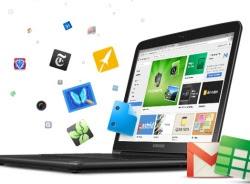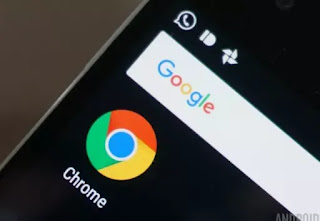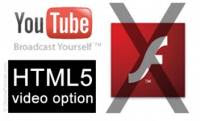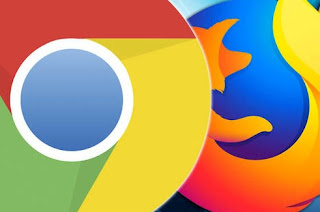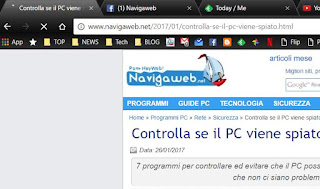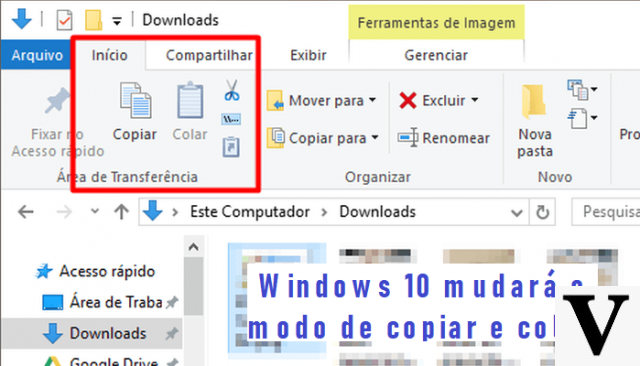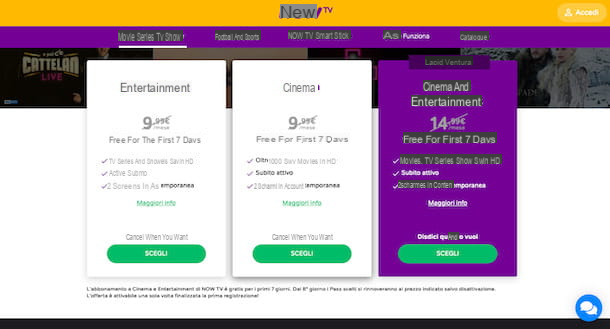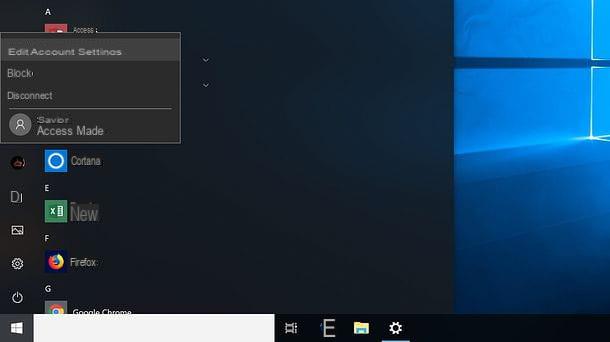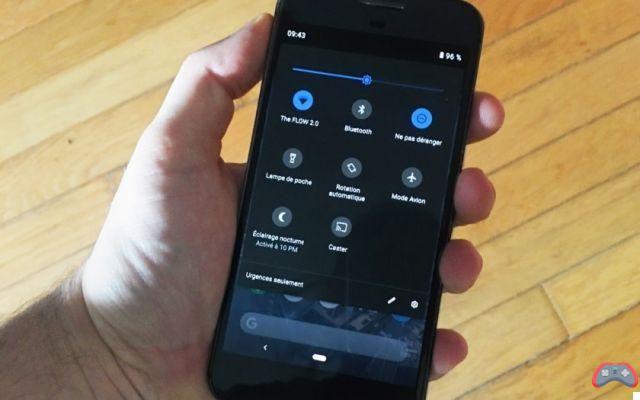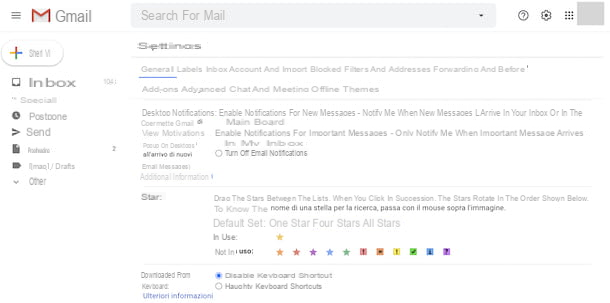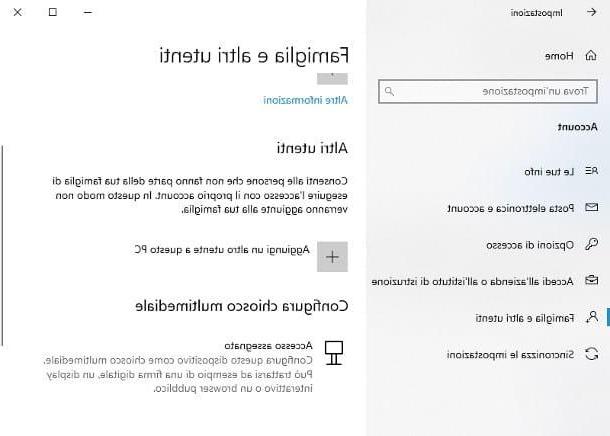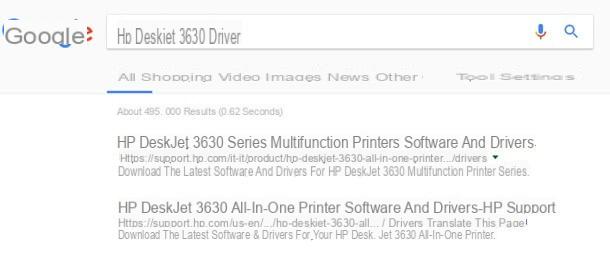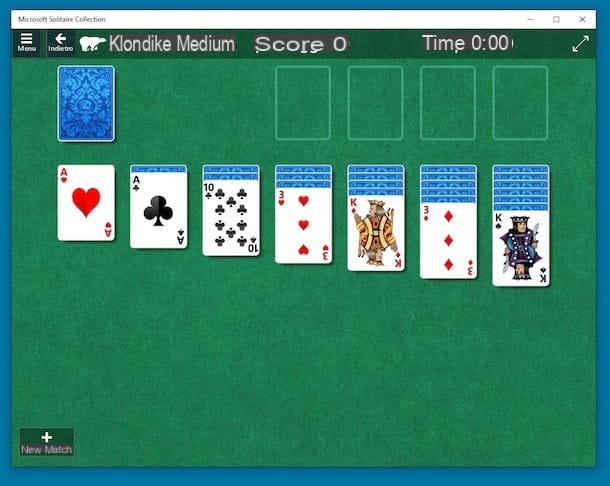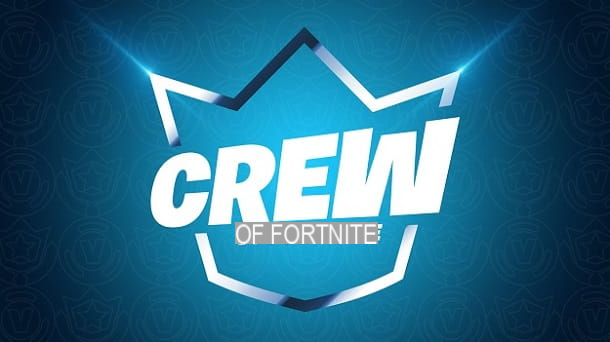A partir de ActivationTrouble, queremos dar-lhe informações sobre como desactivar a Play Protect. É um software dedicado à segurança informática e à privacidade de dados para telemóveis e tablets (Android). Recomendamos que tenha localizado algumas Aplicações assim como a Aplicação móvel Google Play e as definições do seu dispositivo.
Como remover a Play Protect
Como desactivar o Antivírus
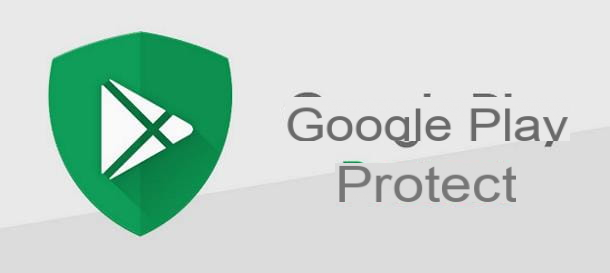
Antes de chegarmos ao coração deste guia e explicarmos na prática, como desactivar Play Protect em smartphones e tablets Android, deixem-me dar-vos mais algumas informações sobre esta ferramenta.
Play Protect é um mecanismo de segurança, integrado e activo "como padrão" na grande maioria dos dispositivos equipados com o sistema operativo Android (e serviços Google, claro), com o objectivo de proteger o dispositivo e os dados relacionados de aplicações potencialmente nocivas, de múltiplas formas.
Para começar, Play Protect realiza uma verificação de segurança das aplicações na Loja Play imediatamente antes de serem descarregadas; também verifica periodicamente a presença de aplicações prejudiciais de fontes fora do "mercado" do Google e, se a verificação for positiva, reporta-as. Se as aplicações em questão já forem conhecidas, a ferramenta apaga-as automaticamente (depois envia uma notificação sobre a operação que acabou de ser executada).
Play Protect também pode rapidamente reconhecer e denunciar aplicações que violem as políticas do Google para software potencialmente indesejado (ou seja, aplicações que escondem ou fornecem informações importantes de forma enganosa) e aquelas que violam as políticas dos criadores (pedindo permissões para adquirir, de forma velada, as informações pessoais do utilizador).
Aplicações maliciosas como as descritas acima não estão geralmente disponíveis na Play Store, uma vez que são descartadas durante a fase de monitorização (mesmo que haja um episódio de distracção por "Big G"). No entanto, Play Protect também pode digitalizar aplicações descarregadas em formato APK, independentemente do mercado de onde elas provêm.
Também quero esclarecer que Play Protect apenas executa o controlo e remoção de aplicações nocivas, mas não o impede de descarregar aplicações de fontes desconhecidas da Play Store; portanto, se quiser instalar aplicações de fontes desconhecidas (uma operação que aconselho a não fazer, em qualquer caso), não tem necessariamente de desactivar Play Protect, mas actuar no menu do Android. Play Protect apenas escaneia e verifica as aplicações descarregadas durante a instalação, bloqueando-as se forem nocivas.
À luz do que foi explicado até agora, pessoalmente, aconselho-o a não desactivar a Play Protect, uma vez que poderia comprometer seriamente a informação residente no seu dispositivo, a menos que saiba exactamente o que está a fazer e esteja absolutamente seguro da boa qualidade das aplicações que irá instalar assim que o sistema for desactivado. Percebeu? Bem, então vamos prosseguir.
Como desactivar a Play Protect no Android
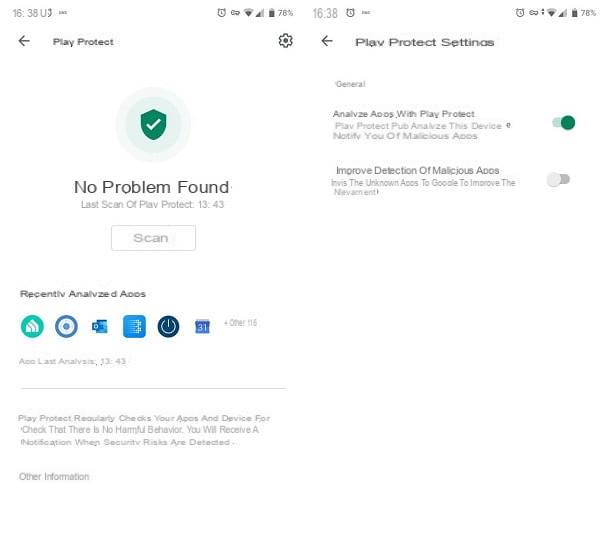
Está bem ciente dos riscos que enfrenta e quer saber como desactivar a Play Protect no Android? Se assim for, deixem-me dizer-vos como proceder.
Primeiro, abra as definições do sistema operativo tocando no ícone em forma de engrenagem encontrado no ecrã inicial ou na biblioteca de aplicações, vá à secção de segurança e localização e toque no item relacionado com o Google Play Protect. Em alternativa, pode aceder ao mesmo menu lançando a Play Store (o símbolo colorido ▶︎), tocando no botão de imagem do seu Gmail no canto superior esquerdo e seleccionando Play Protect a partir do painel apresentado.
O ecrã principal anti-malware do Google, como pode facilmente ver, apresenta um resumo dos problemas de segurança identificados no dispositivo, juntamente com ícones para as aplicações digitalizadas mais recentemente; ao ver isto, toque no símbolo do equipamento localizado no canto superior direito, para aceder às definições do utilitário.
Se quiser desactivar completamente o sistema de segurança, mova a comutação correspondente às aplicações de scan com Play Protect para OFF e toque no botão de desactivação para completar a operação. Para evitar que aplicações desconhecidas instaladas sejam enviadas para os servidores da Google (a fim de melhorar a detecção de malware), mover a alavanca para melhorar a detecção de aplicações maliciosas para OFF.
Recomendo: imediatamente após executar qualquer operação que o anti-malware do Google pudesse ter evitado, reactivá-lo: para o fazer, voltar ao menu Definições> Segurança & Localização> Android Play Protect, tocar na roda da engrenagem localizada no canto superior direito e mover para ON o interruptor localizado ao lado para digitalizar aplicações com Play Protect.
Outras formas de desactivar o controlo da aplicação
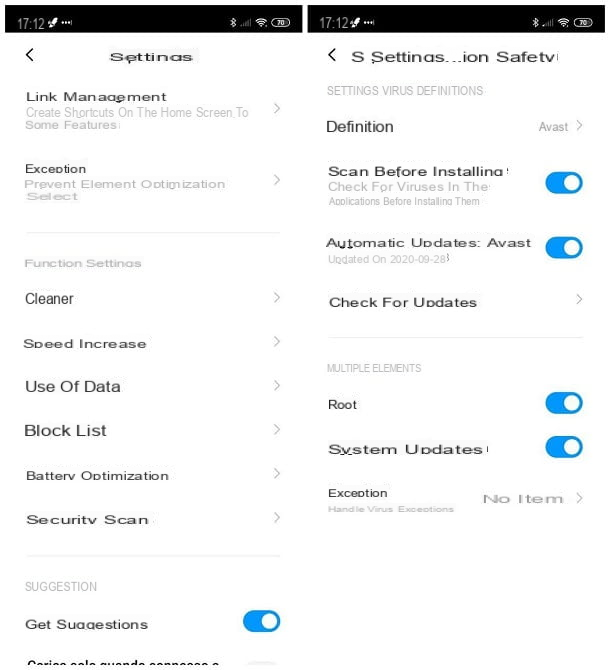
Como medida de segurança adicional, algumas versões do Android altamente personalizadas pelos fabricantes (como o MIUI da Xiaomi, o UI da Samsung ou o EMUI da Huawei/Honor) têm, juntamente com o Play Protect, um sistema de segurança proprietário capaz de verificar a qualidade e integridade das aplicações e, se forem prejudiciais, bloquear rapidamente a sua instalação e/ou execução.
Escusado será dizer que se precisar de instalar uma aplicação que não seja "desaprovada" por certos sistemas de protecção, terá de os desactivar antecipadamente. Geralmente, a opção para o fazer encontra-se dentro do painel de segurança incorporado no dispositivo, que se chama serviço de dispositivos/manutenção de dispositivos, em aparelhos como a Samsung, e em Huawei e Honor será optimizador/gestão de telefones.
Nos dispositivos Xiaomi, contudo, é possível gerir as configurações de controlo da aplicação usando a opção de segurança, que pode ser aberta através do ícone (na forma de um escudo verde) residente na biblioteca MIUI: uma vez aberta a referida aplicação, tocar no símbolo da engrenagem no canto superior direito, seleccionar o item de scan de segurança no menu que aparece e mover a comutação correspondente para OFF para scan antes de instalar.
Mais uma vez, a minha recomendação é não prosseguir com a desactivação do scanning em aplicações por razões de segurança ou, se for realmente necessário, reactivá-lo o mais rapidamente possível.
Google Play Protect For PC
Tanto quanto sei, Play Protect só está disponível para dispositivos móveis Android ou tablets, por isso, infelizmente, não está disponível para PCs.
Google Play Protect Desabilitar TV Android
Para desactivar o Google Play Protect num aparelho de TV Android, basta replicar os mesmos passos que os anteriores, como se fosse um telemóvel ou um tablet. Portanto, terá de ir à Play Store(o símbolo colorido ▶︎), e tocar no botão de imagem do seu Gmail no canto superior esquerdo. Terá então de seleccionar Play Protect a partir do painel apresentado. Depois de carregar no ícone da engrenagem, terá de desligar a alavanca basculante para digitalizar aplicações com Play Protect e tocar no botão de desactivação, também terá de desligar a alavanca basculante para melhorar a detecção de aplicações maliciosas.